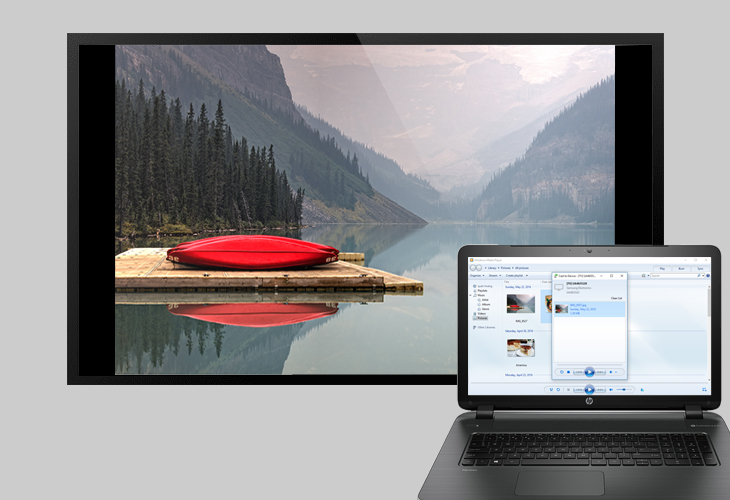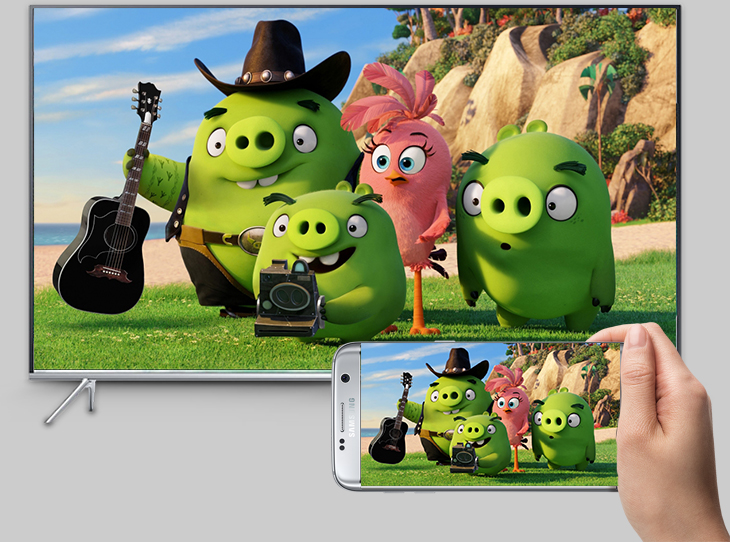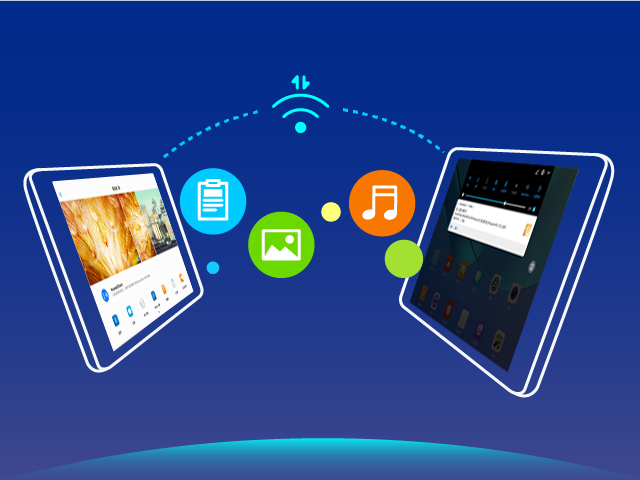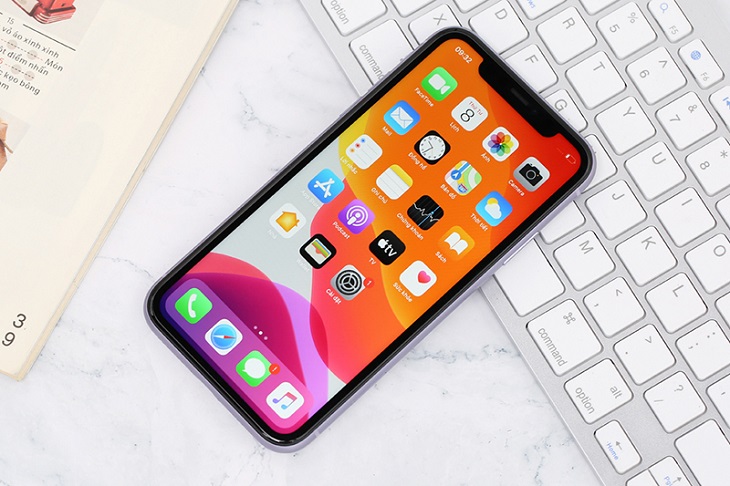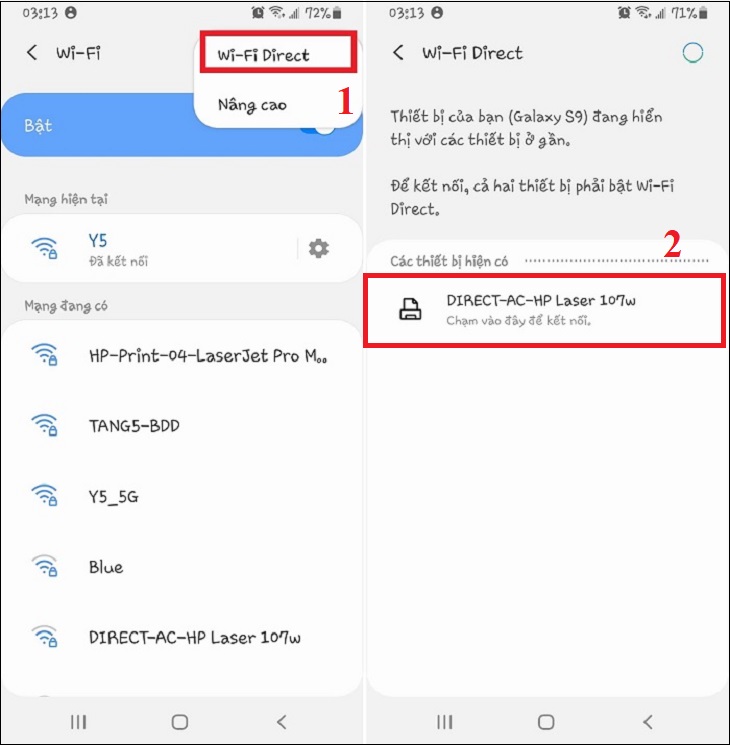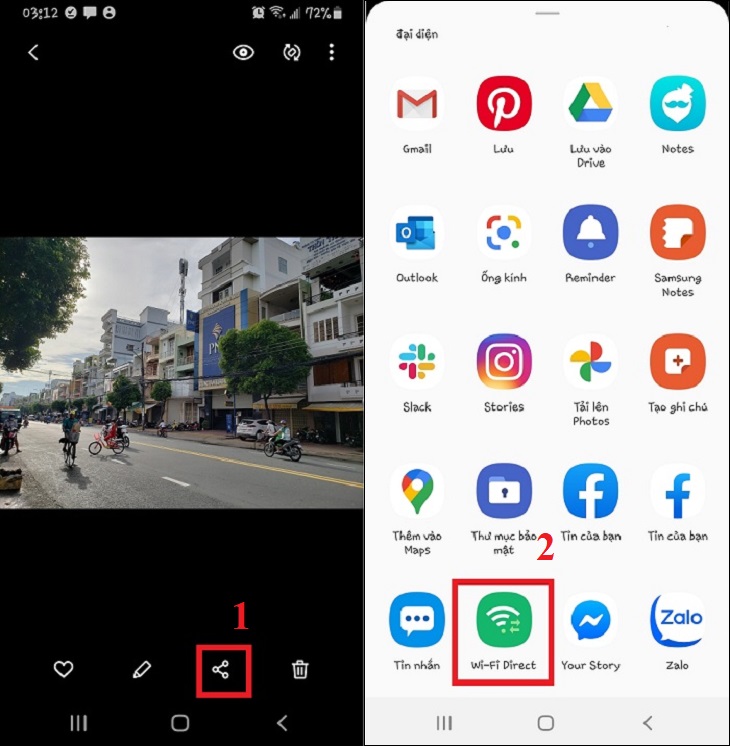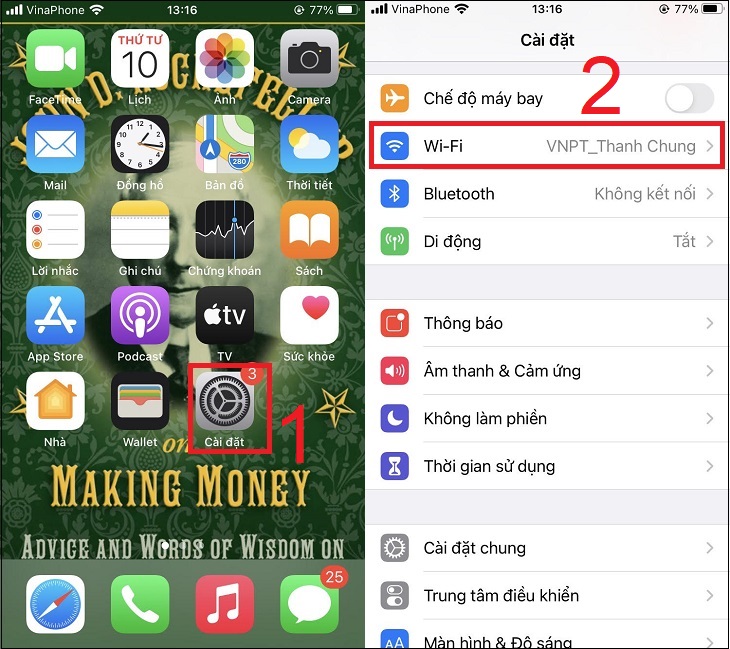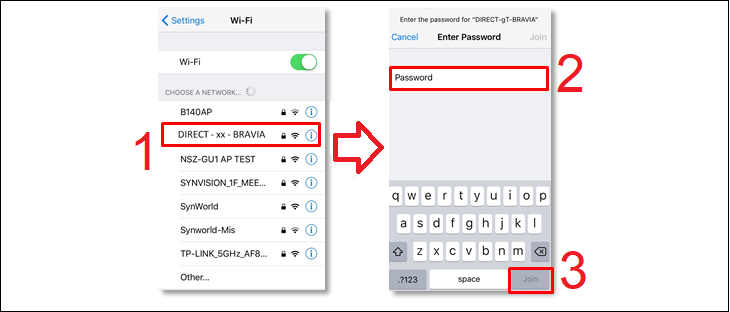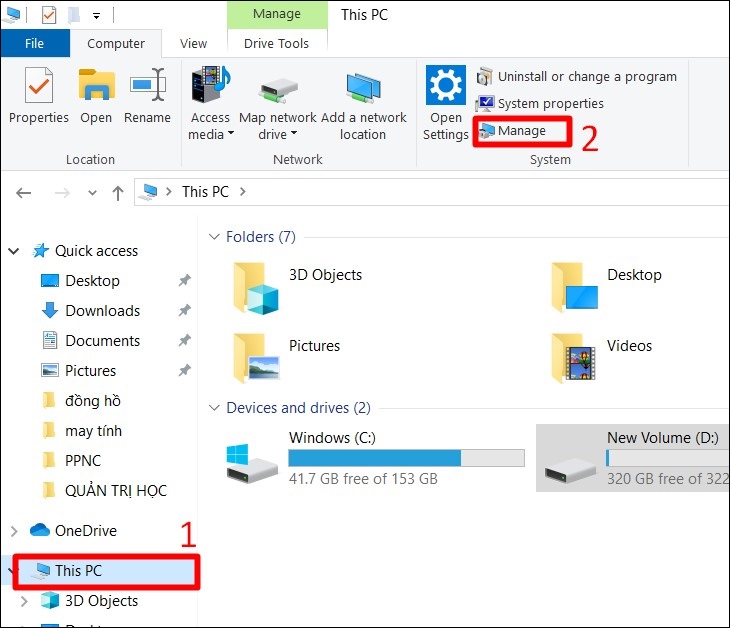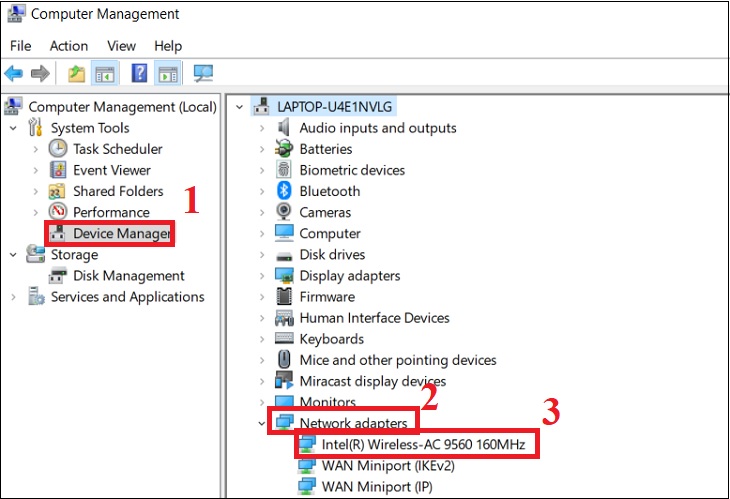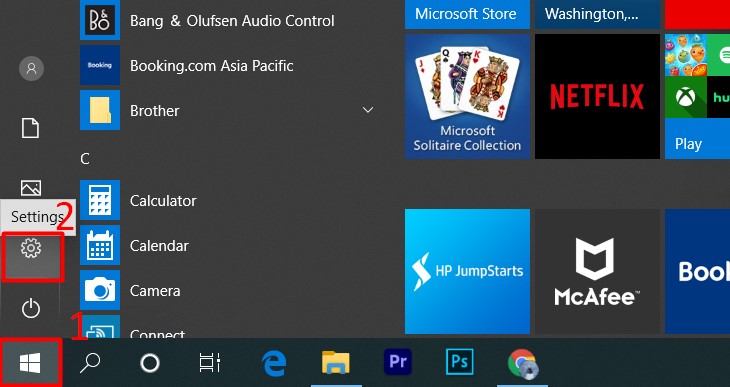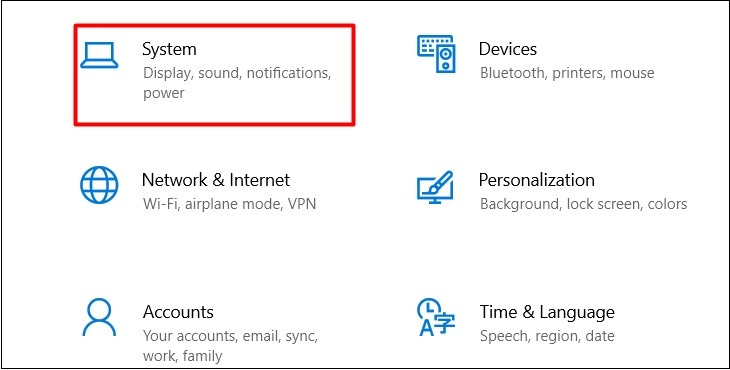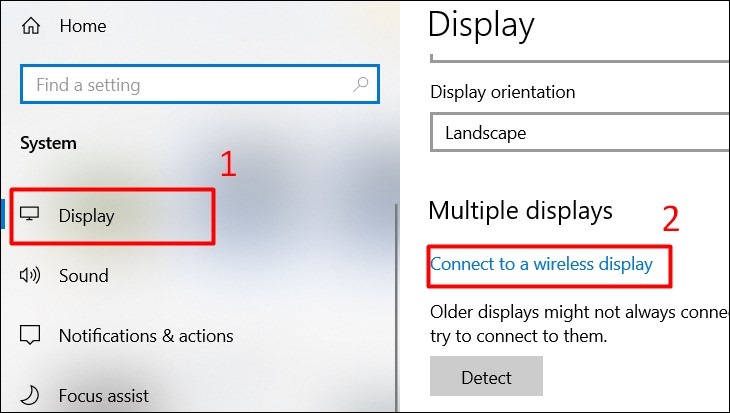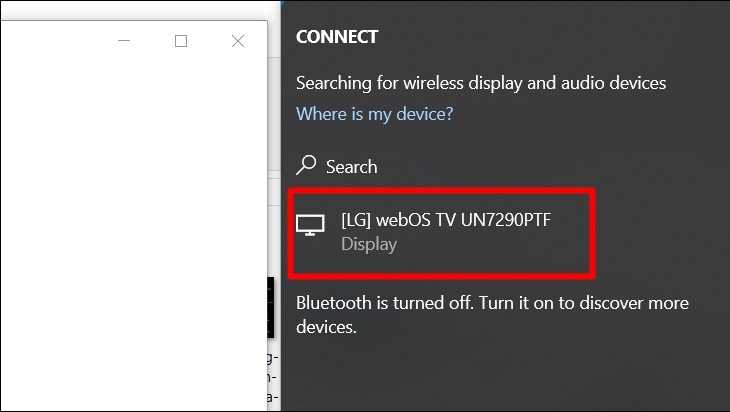Wi-Fi Direct là gì? Cách kết nối điện thoại Android, iPhone và laptop với tivi bằng Wi-Fi Direct
Bạn muốn điều khiển, kết nối điện thoại với tivi qua Wi-Fi Direct mà không biết kết nối thế nào. Vậy hãy cùng th-thule-badinh-hanoi.edu.vn tìm hiểu Wi-Fi Direct là gì? Cách kết nối điện thoại Android, iPhone và laptop với tivi bằng Wi-Fi Direct trong bài viết sau nhé!
Xem ngay thiết bị mạng với giá SỐC
Wi-Fi Direct là gì? Công dụng của Wi-Fi Direct
Wi-Fi Direct là gì?
Wi-Fi Direct chính là công nghệ dùng để phát sóng Wi-Fi giúp hai thiết bị có thể kết nối với nhau thông qua Wi-Fi dễ dàng mà không cần phải thực hiện những bước rườm rà, phức tạp mà không cần đến bộ định tuyến.
Công dụng của Wi-Fi Direct
Một chiếc tivi có Wi-Fi Direct thì bản thân tivi sẽ phát ra Wi-Fi (mà không cần tivi phải kết nối mạng). Từ đó, các thiết bị di động sẽ bắt Wi-Fi này sẽ được kết nối với tivi.
Đầu tiên, cần lưu ý rằng nếu bạn bắt Wi-Fi Direct từ tivi thì điện thoại, laptop cũng không thể lên mạng đọc báo, xem phim,… như Wi-Fi thông thường. Wi-Fi Direct này chỉ có công dụng thiết lập một sự kết nối giữa các thiết bị với nhau.
- Nếu nhà bạn không có mạng vẫn có thể sử dụng được tính năng chiếu màn hình điện thoại lên tivi hoặc điều khiển tivi bằng điện thoại. Điện thoại có thể bắt Wi-Fi Direct phát ra từ tivi.
- Tương tự, tính năng chia sẻ hình ảnh qua Photo Share có trên Internet tivi Sony, Android tivi Sony cũng hoạt động dựa trên Wi-Fi Direct.
- Tính năng chuyển hình, nhạc, phim từ laptop, điện thoại lên tivi qua DLNA cũng có thể sử dụng nhờ Wi-Fi Direct.
- Nếu nhà bạn đang có mạng Wi-Fi nhưng khi sử dụng chiếu màn hình điện thoại, điều khiển tivi bằng điện thoại, DLNA,… tín hiệu chập chờn, thì bạn có thể chuyển qua sử dụng Wi-Fi Direct có thể sẽ khắc phục được lỗi.
Các chức năng của Wi-Fi Direct
Chức năng của Wi-Fi Direct để hỗ trợ kết nối điện thoại với máy tính bảng nhưng không thể dùng hoặc thực hiện như lướt web, xem phim,… Vì vậy, Wi-Fi Direct chỉ có khả năng và thiết lập kết nối giữa các thiết bị với nhau.
Khi sử dụng Wi-Fi Direct, tính năng chiếu màn hình lên từ điện thoại, laptop hay máy tính bảng lên tivi hoặc điều khiển bằng điện thoại vẫn có thể thực hiện được kể cả không có Wi-Fi.
Những thiết bị nào được hỗ trợ Wi-Fi Direct?
- Đối với các thiết bị thông minh sử dụng hệ điều hành Android hỗ trợ Wi-Fi Direct kể từ Android 2.3.
- Với hệ điều hành iOS phải sử dụng hệ điều hành iOS 7 trở lên.
- Thiết bị ngoại vi cũng có khả năng hỗ trợ Wi-Fi Direct thay vì Bluetooth như tai nghe không dây với âm thanh trung thực hay máy in.
Làm sao để biết tivi có sở hữu Wi-Fi Direct hay không?
Để biết tivi nhà bạn có hỗ trợ tính năng Wi-Fi Direct hay không, bạn chỉ cần vào mục Cài đặt > Mạng, nếu có Wi-Fi Direct thì sẽ hiển thị ở mục này nhé.
Hướng dẫn kết nối các thiết bị di động với tivi bằng Wi-Fi Direct
Điện thoại Android
Bước 1: Vuốt màn hình từ trên xuống để mở menu nhanh > Nhấn giữ vào biểu tượng Wi-Fi (hoặc chọn Cài đặt > Chọn Kết Nối > Chọn Wi-Fi) > Nhấn vào biểu tượng ba chấm ở góc bên phải.
Bước 2: Chọn Wi-Fi Direct > Lúc này những thiết bị đang bật tính này sẽ hiện lên điện thoại > Chọn thiết bị mà bạn muốn kết nối.
Bước 3: Bạn có thể chia sẻ bất cứ tệp thông tin nào > Chọn ảnh hoặc tập mà bạn muốn chia sẻ > Nhấn vào biểu tượng chia sẻ > Chọn Wi-Fi Direct.
Điện thoại iPhone
Bước 1: Chọn Cài đặt > Chọn Wi-Fi.
Bước 2: Bật chế độ Wi-Fi sang ON > Chạm vào thiết bị mà bạn muốn kết nối > Nhập mã WPA hiển thị trên màn hình thiết bị mà bạn đang muốn kết nối > Chọn Join.
Laptop
Bước 1: Kiểm tra tivi và laptop của bạn có tính năng Wi-Fi Direct hay không.
- Vào This PC (My Computer) > Chọn Manage.
- Chọn Device Manager > Chọn Network Adapter.
Nếu trên laptop bạn thấy dòng chữ Intel Wireless có nghĩa là dòng máy tính của bạn có hỗ trợ tính năng này.
Bước 2: Vào Start > Chọn Settings.
Bước 3: Chọn System.
Bước 4: Chọn Display > Chọn Multiple displays > Chọn Connect to a wireless display.
Bước 5: Chọn thiết bị mà bạn muốn kết nối là xong.
Bài viết trên giới thiệu đến bạn Wi-Fi Direct là gì? Cách kết nối điện thoại Android, iPhone và laptop với tivi bằng Wi-Fi Direct. Mong rằng bài viết sẽ cung cấp những thông tin bổ ích cho bạn. Chúc bạn thực hiện thành công nhé!